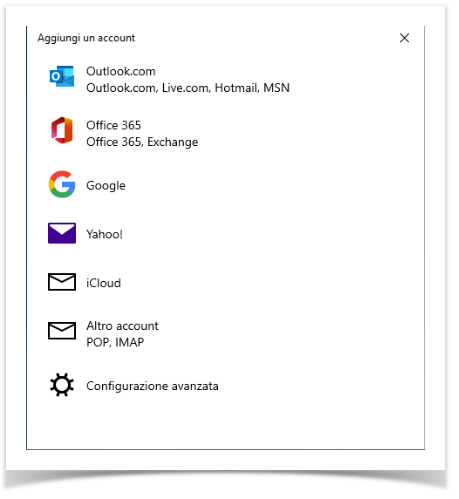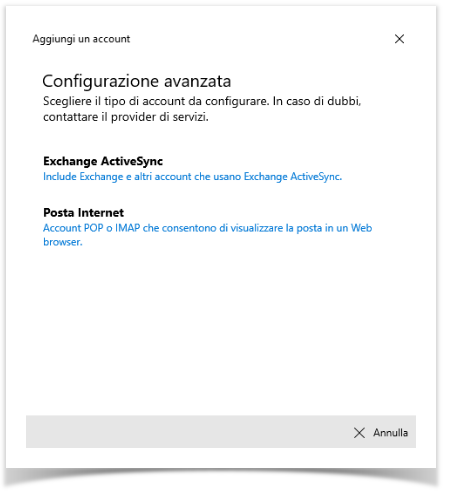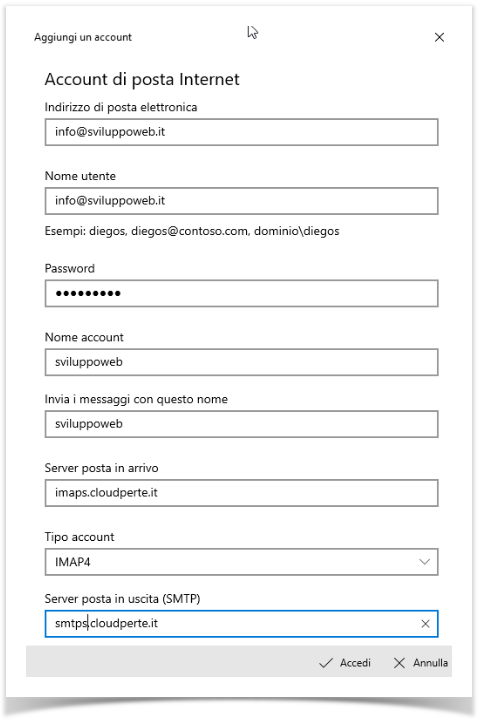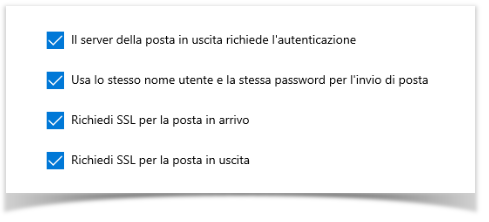...
- Apri Windows Live Mail.
- Fai clic su Account > Email.
- Scrivi il tuo indirizzo email e password e seleziona la casella di controllo Configura manualmente le impostazioni del server.
Fai clic su Avanti. Configurarione avanzata - Selezionare l'opzione Posta Internet
- Nella sezione Informazione del server in arrivo indica le seguenti informazioni:
- Tipo di server. Seleziona IMAP se desideri conservare le copie dei messaggi email ricevuti sul server. Seleziona POP in caso negativo.
- Indirizzo del server. Digita il tuo nome di dominio: imaps.cloudperte.it
- Richiede una connessione sicura (SSL/TLS). Seleziona questa casella di controllo se consigliato dal tuo provider. Altrimenti, lasciala vuota.
- Porta. Lasciare i valori predefiniti a meno che il provider consigli di usare quelli personalizzati.
- Autenticare l'utilizzo. Scegli Deseleziona testo se stai usando Plesk per Windows e scegli POP dal menu Tipo di server. Altrimenti seleziona Secure Password Authentication.
- Nome utente di accesso. Digita il nome del tuo account email, per esempio: email@miodominio email@miodominio.it
- Abilitare le selezioni di default per la sicurezza
- Nella sezione Informazione del server in uscita indica le seguenti informazioni:
- Indirizzo del server. Digita il tuo nome di dominio, per esempio: smtps.cloudperte.it
- Porta. Lasciare il valore predefinito a meno che il provider consigli di usare quello personalizzato.
- Richiede una connessione sicura (SSL/TLS). Seleziona questa casella di controllo se consigliato dal tuo provider. Altrimenti, lasciala vuota.
- Richiede autenticazione. Seleziona questa casella di controllo.
- Fai clic su Avanti Accedi e finalizza la configurazione.